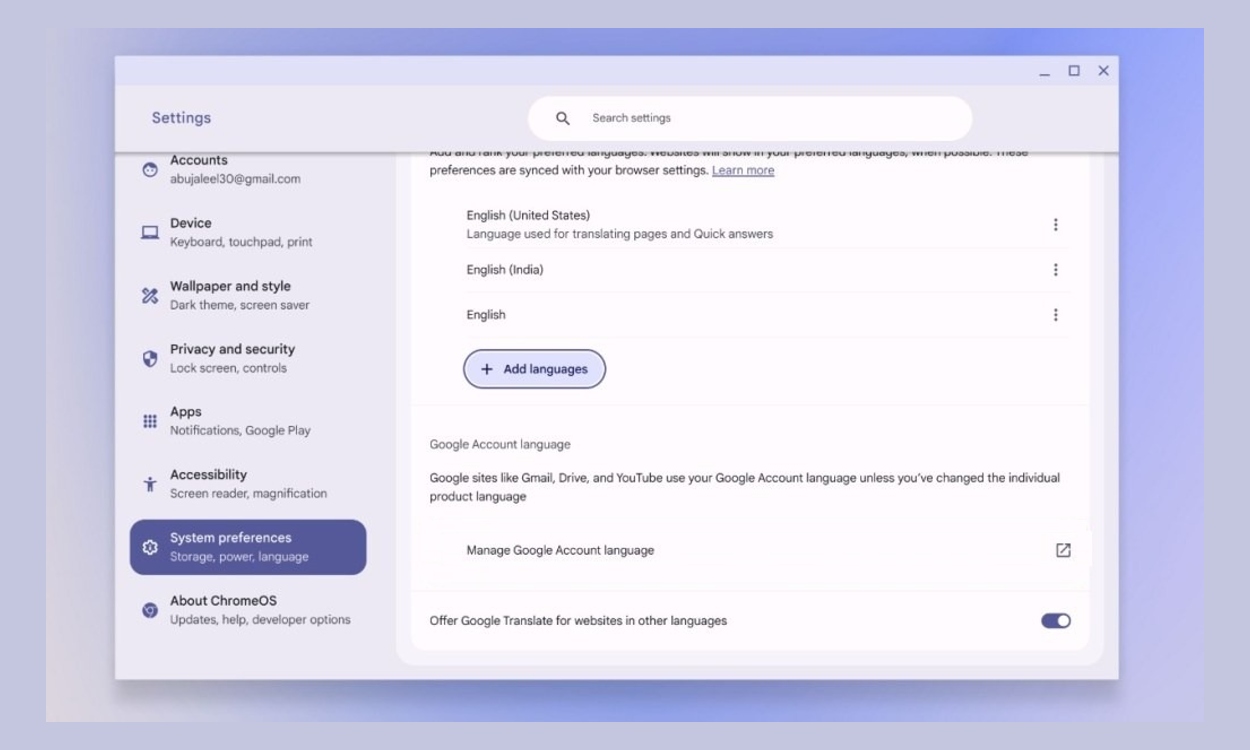কয়েক বছর আগে থেকে ভিন্ন, ChromeOS এখন অনেক বেশি পরিপক্ক অপারেটিং সিস্টেম যা অনেক ডেস্কটপ-শ্রেণির বৈশিষ্ট্য সহ আসে। Chromebooks আপনাকে সিস্টেমের ভাষার পাশাপাশি অ্যাপ-নির্দিষ্ট ভাষা পরিবর্তন করতে দেয়। তাছাড়া, আপনি কয়েকটি ক্লিকে ব্রাউজারের ভাষা পরিবর্তন করতে পারেন। তাই আপনি যদি সম্প্রতি একটি ChromeOS ল্যাপটপ কিনে থাকেন এবং আপনার Chromebook-এর ভাষা পরিবর্তন করতে চান, তাহলে আপনি এটি কীভাবে করতে পারেন তা এখানে রয়েছে।
পদ্ধতি 1: Chromebook-এ সিস্টেমের ভাষা পরিবর্তন করুন
সিস্টেমের ভাষা পরিবর্তন করলে তা আপনার Chromebook-এ UI এবং নেটিভ ChromeOS অ্যাপ জুড়ে ভাষা প্রয়োগ করবে। এটি কীভাবে করবেন তা এখানে:
- যান সেটিংস > সিস্টেম পছন্দসমূহ.
- ক্লিক করুন ভাষা এবং তারপর ক্লিক করুন পরিবর্তন.
- একটি ভাষা নির্বাচন করুন বা একটি ভাষা অনুসন্ধান করতে অনুসন্ধান বার ব্যবহার করুন.
- একবার নির্বাচিত হলে ক্লিক করুন নিশ্চিত করুন এবং পুনরায় চালু করুন.
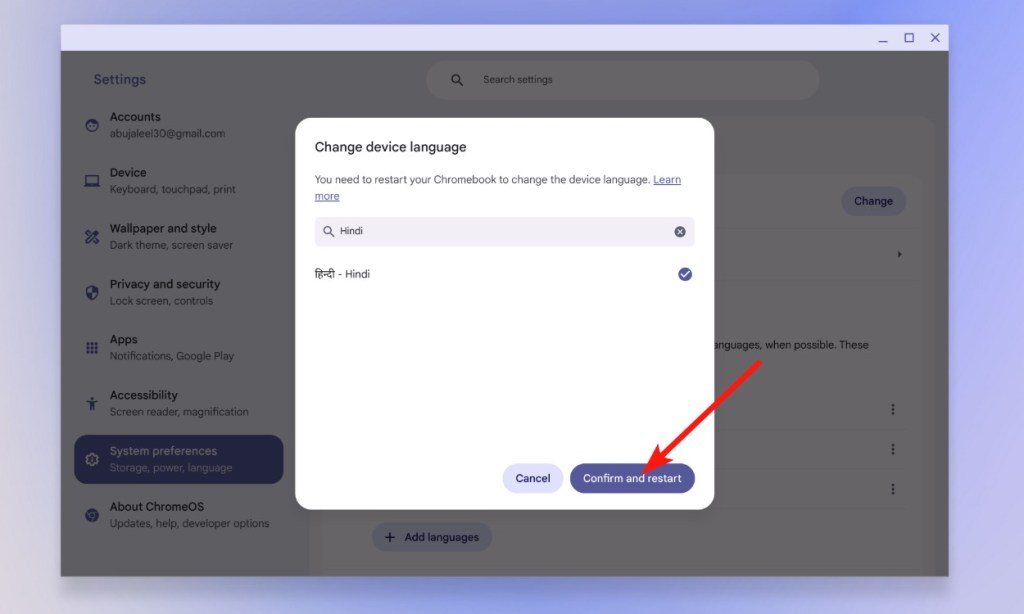
- Chromebook রিবুট হয়ে গেলে, আপনি UI জুড়ে প্রয়োগ করা ভাষা দেখতে পাবেন।
পদ্ধতি 2: Chromebook-এ অ্যাপের ভাষা পরিবর্তন করুন
গুগল অ্যান্ড্রয়েড 13 এর সাথে অ্যাপ-নির্দিষ্ট ভাষা চালু করেছে এবং একই বৈশিষ্ট্যটি Android 13 আপডেটের সাথে ChromeOS-এর ARCVM কন্টেইনারে যুক্ত করা হয়েছে। এটি কীভাবে ব্যবহার করবেন তা এখানে:
- যান সেটিংস > সিস্টেম পছন্দ > ভাষা.
- খোলা অ্যাপের ভাষা এবং ক্লিক করুন তিনটি বিন্দু একটি অ্যাপের পাশে।
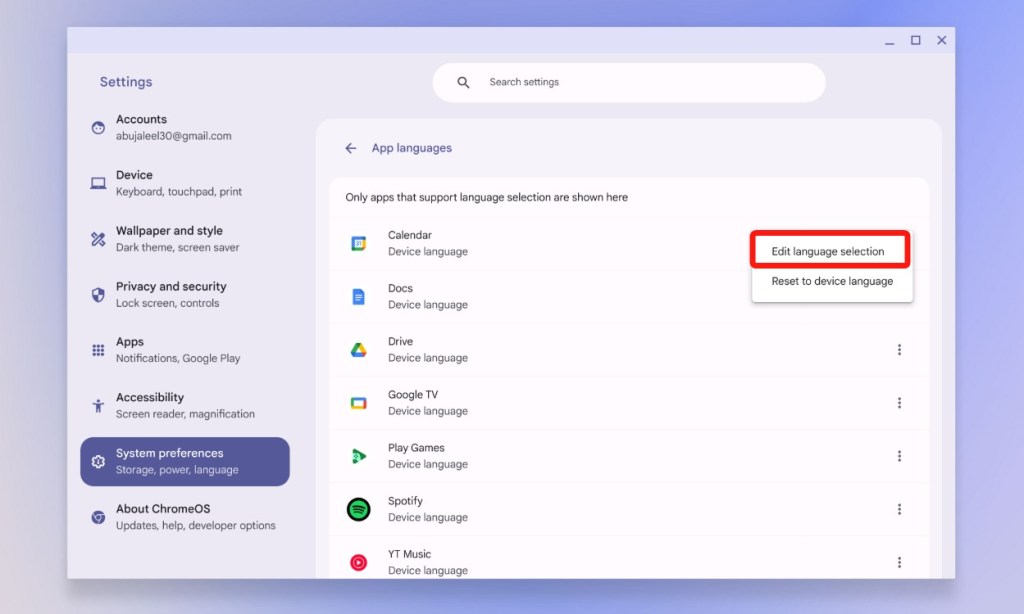
- এখন, ক্লিক করুন ভাষা সম্পাদনা করুন নির্বাচন এবং ভাষার তালিকা থেকে অনুসন্ধান করুন।
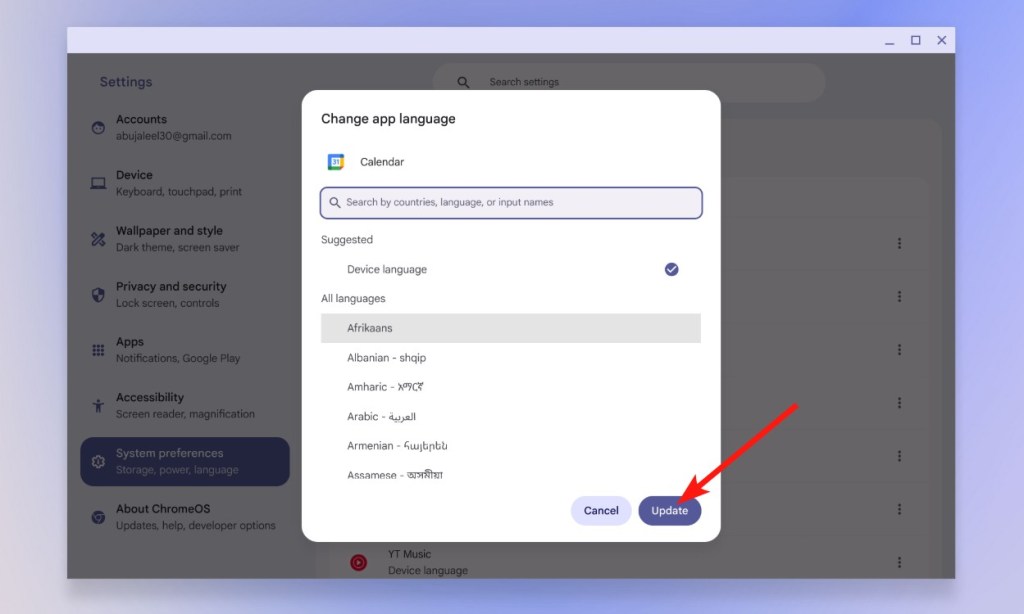
- আপনি একটি ভাষা নির্বাচন করার পরে, ক্লিক করুন আপডেট. অ্যাপ এবং এর উপাদানগুলির এখন নির্বাচিত ভাষা ব্যবহার করা উচিত।
পদ্ধতি 3: Chromebook-এ ওয়েবসাইটের ভাষা পরিবর্তন করুন
Chromebook-এর সিস্টেমের ভাষা ওয়েবপৃষ্ঠাগুলিতে প্রযোজ্য নয় তাই আপনাকে অন্য সেটিংসে ওয়েবসাইটের ভাষা পরিবর্তন করতে হবে৷
- এগিয়ে যান এবং খুলুন সেটিংস > সিস্টেম পছন্দ > ভাষা. নিচে স্ক্রোল করুন এবং ওয়েবসাইট ভাষা খুলুন।
- ক্লিক করুন ভাষা যোগ করুন এবং আপনি যেগুলি যোগ করতে চান তা নির্বাচন করুন।
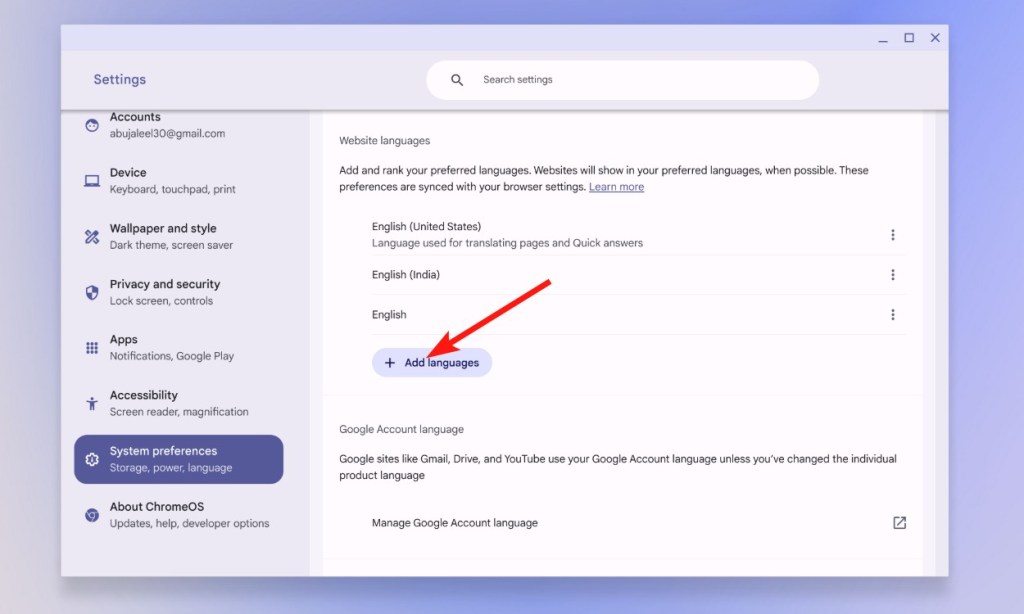
- আপনি ভাষা খুঁজে পেতে অনুসন্ধান বার ব্যবহার করতে পারেন. হয়ে গেলে ক্লিক করুন যোগ করুন.
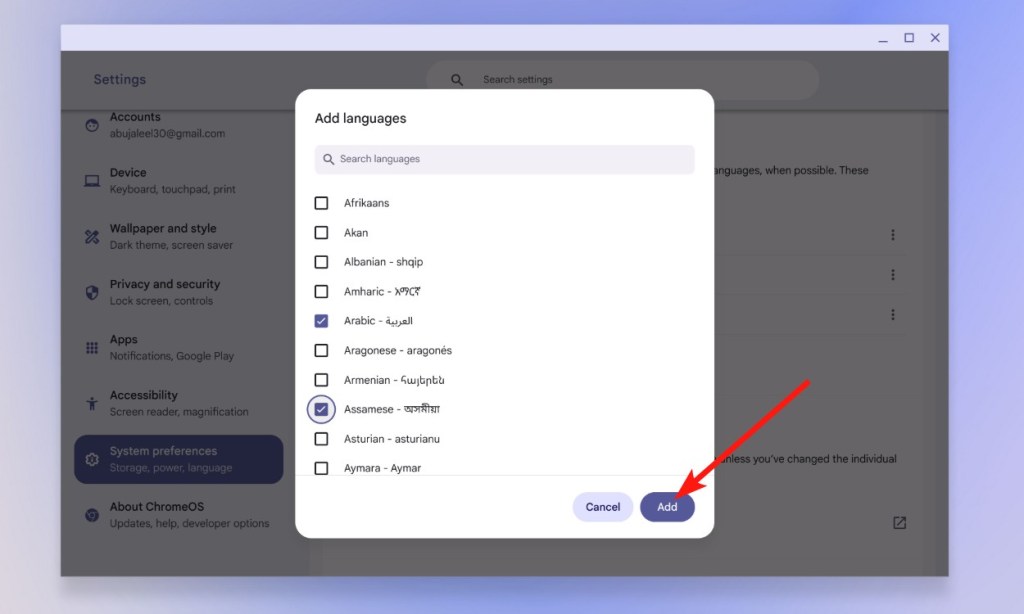
4. তারপর ক্লিক করুন তিনটি উল্লম্ব বিন্দু এবং ক্লিক করুন শীর্ষে যান. শীর্ষ নির্বাচন ওয়েবসাইটগুলিতে পছন্দের ভাষা হয়ে উঠবে।
পদ্ধতি 4: Chromebook-এ Google অ্যাকাউন্টের ভাষা পরিবর্তন করুন
- যান সেটিংস > সিস্টেম পছন্দ > ভাষা.
- নিচে স্ক্রোল করুন এবং ক্লিক করুন Google অ্যাকাউন্টের ভাষা পরিচালনা করুন.
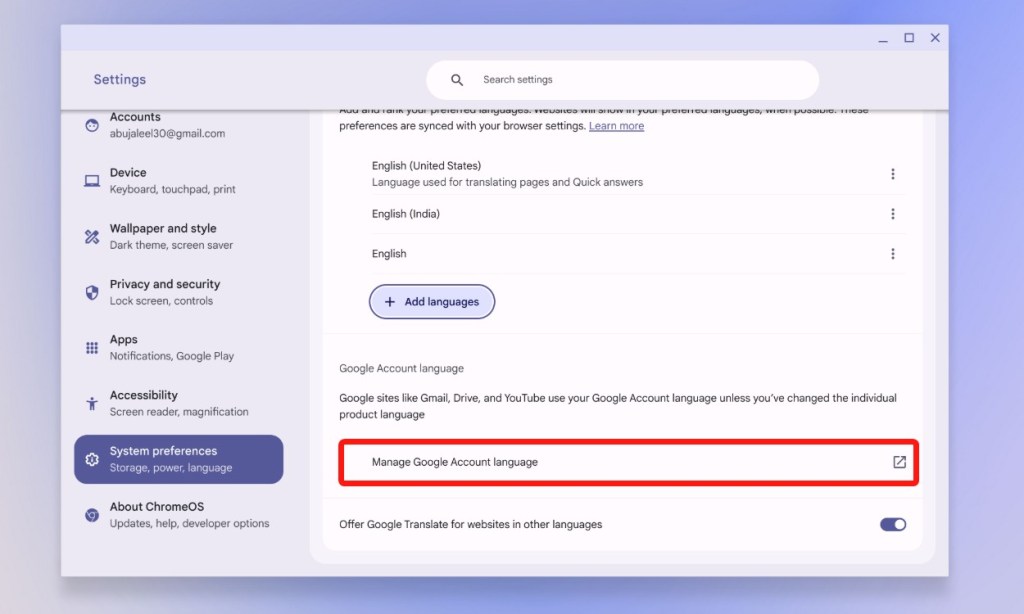
- খোলে ওয়েবপেজে, ক্লিক করুন পেন্সিল পছন্দের ভাষা বিভাগে আইকন।
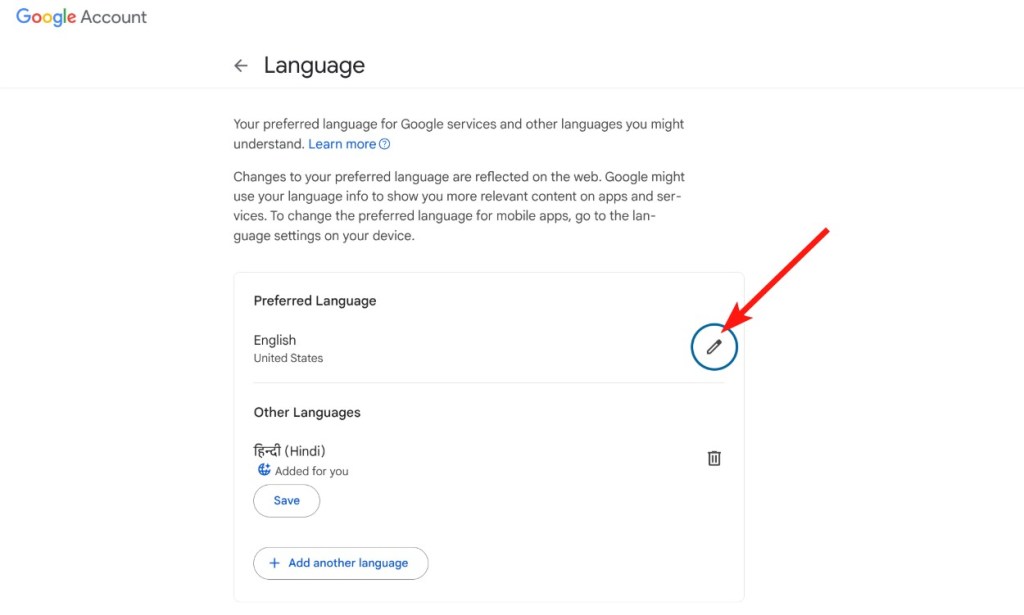
- আপনি স্যুইচ করতে চান এমন একটি ভাষা অনুসন্ধান করুন এবং নির্বাচন করুন এবং ক্লিক করুন৷ সংরক্ষণ করুন.
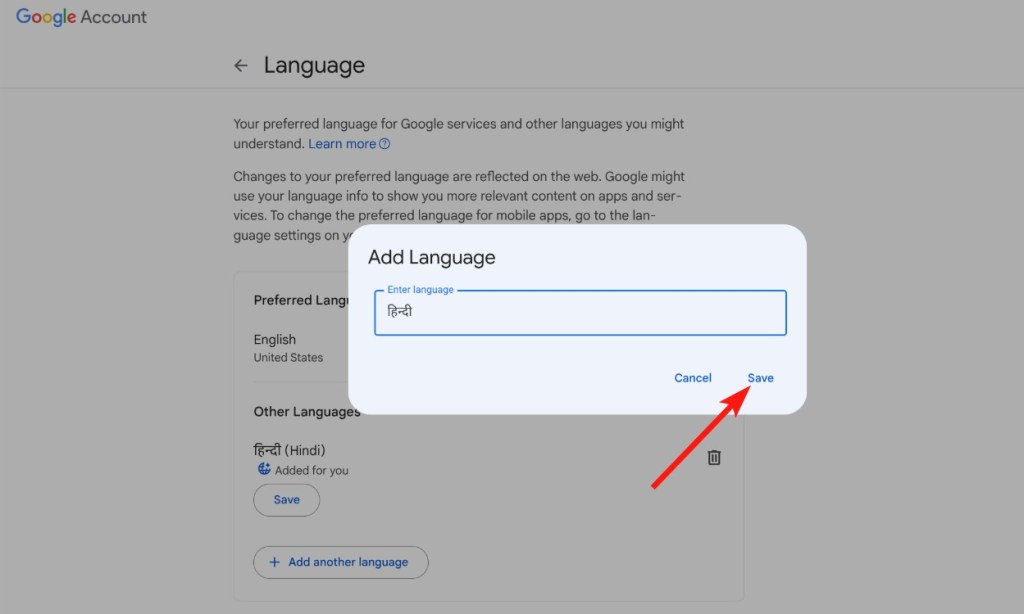
পদ্ধতি 5: একটি কীবোর্ড শর্টকাট দিয়ে Chromebook-এ ভাষা পরিবর্তন করুন
উপরে উল্লিখিত পদক্ষেপগুলি ছাড়াও, আপনি একটি Chromebook এ ভাষা দ্রুত পরিবর্তন করতে একটি নিফটি ChromeOS কীবোর্ড শর্টকাটও ব্যবহার করতে পারেন৷
- যান সেটিংস > ডিভাইস > কীবোর্ড এবং ইনপুট.
- নিচে স্ক্রোল করুন এবং ক্লিক করুন ইনপুট সেটিংস.
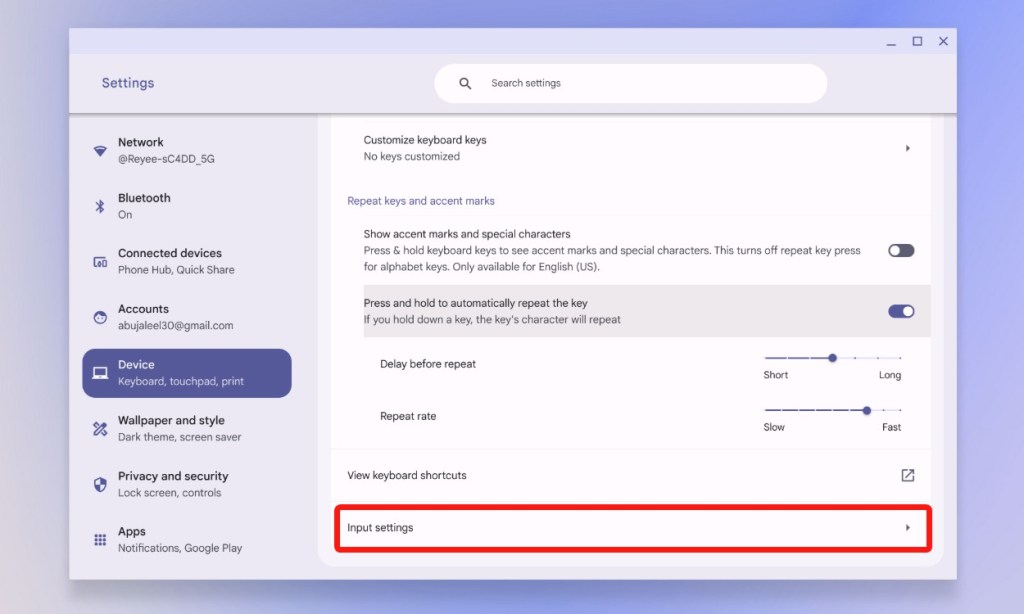
- ক্লিক করুন ইনপুট পদ্ধতি যোগ করুন.
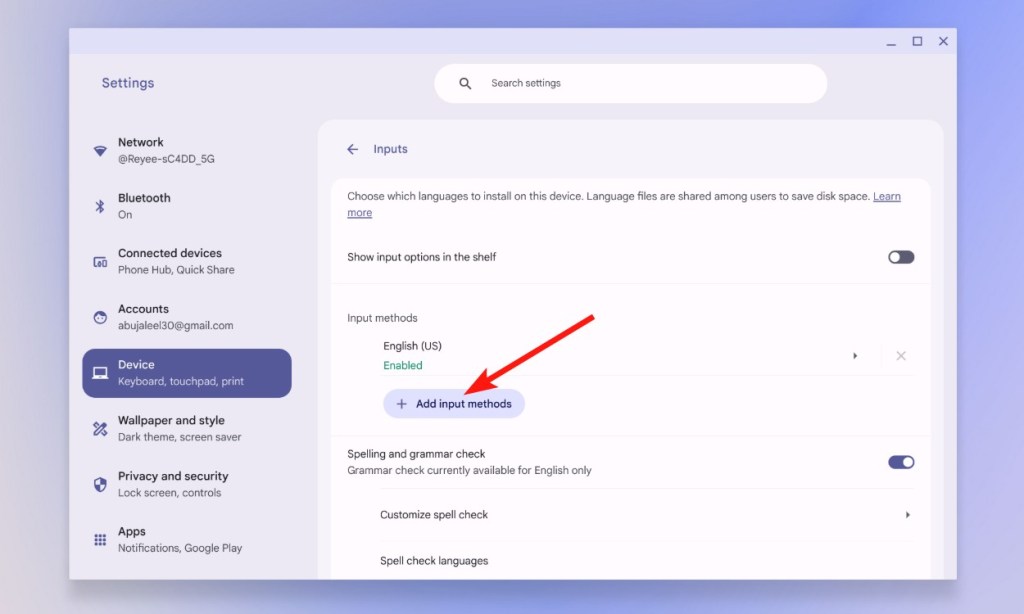
- একটি ভাষা নির্বাচন করুন এবং ক্লিক করুন যোগ করুন.

- একবার যোগ করা হলে, চালু করুন ইনপুট অপশন দেখান টগল
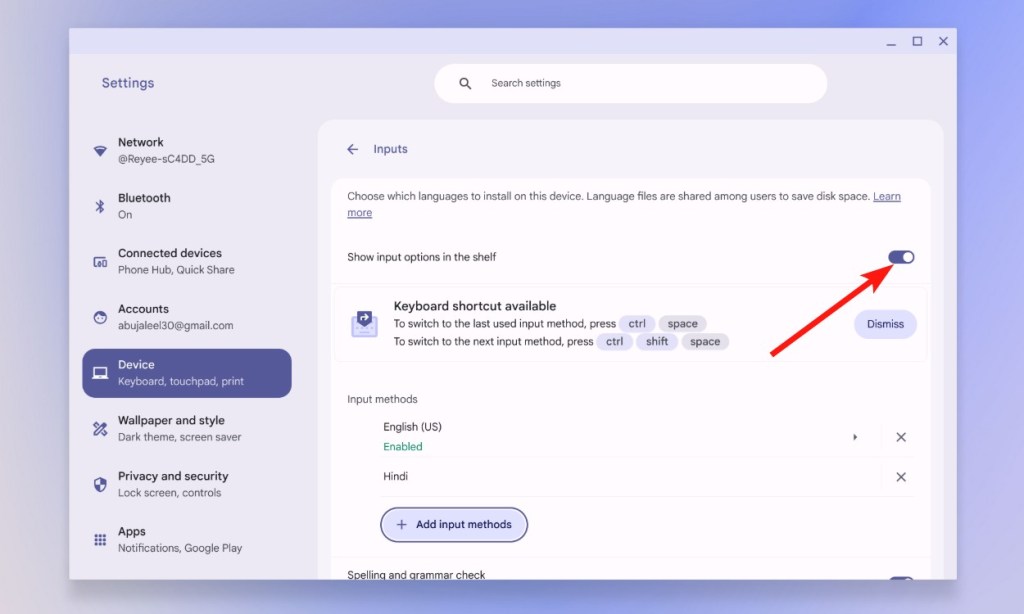
- আপনি এখন থেকে বিভিন্ন ভাষার মধ্যে স্যুইচ করতে পারেন টাস্কবার অথবা কীবোর্ড শর্টকাট ব্যবহার করুন Ctrl + Shift + Space.
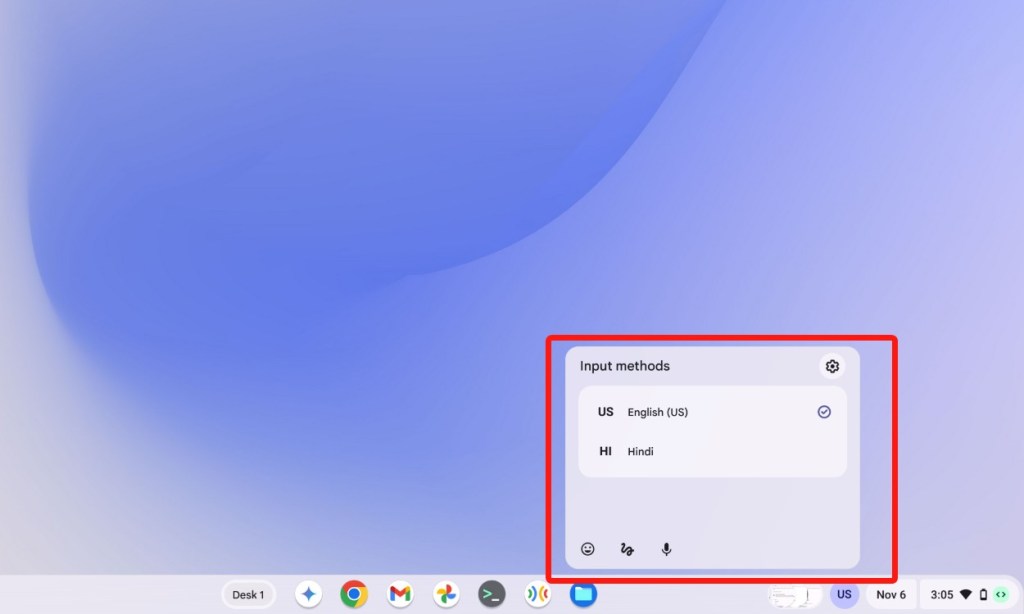
এইগুলি হল আপনার পছন্দের ভাষা পরিবর্তন বা আপনার Chromebook এ যোগ করার সবচেয়ে সহজ উপায়৷ আপনি কি ChromeOS UI, অ্যাপস এবং এছাড়াও আপনার Google অ্যাকাউন্ট জুড়ে ভাষা পরিবর্তন করতে সফল হয়েছেন? নিচের মন্তব্যে আমাদের জানান।